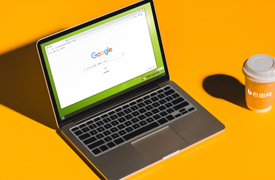谷歌浏览器怎么设置小窗口播放视频
来源:谷歌浏览器官网2023-06-07

谷歌浏览器电脑版
硬件:Windows系统
版本:122.0.6261.6
大小:101.13MB
软件语言:简体中文
厂商:谷歌信息技术(中国)有限公司
发布:2022-07-08
更新:2024-03-26
软件评级:
谷歌浏览器怎么设置小窗口播放视频?为了能够一心两用,部分用户在浏览网页的时候会开启一个视频小窗进行播放,这样能够给自己带来一点娱乐。谷歌浏览器中如何让视频小窗口播放呢?其实方法很简单,几个简单的步骤就可以实现。下面小编带来谷歌浏览器小窗口播放视频设置步骤,一起来详细的阅读下面的介绍吧。

谷歌浏览器小窗口播放视频设置步骤
1、首先,我们使用Chrome浏览器打开一个视频。
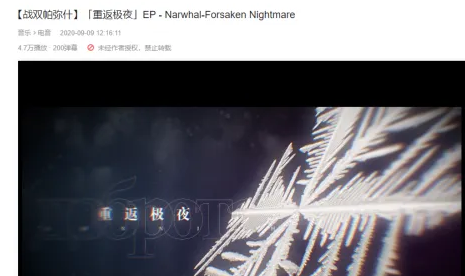
2、然后我们点击Chrome浏览器右上角的媒体控制按钮。

3、点击下方的“进入画中画”模式的按钮即可小窗播放。
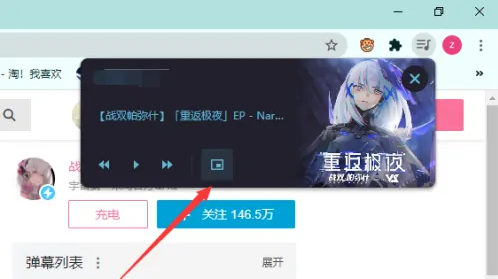
4、我们可以随意移动播放窗口,修改窗口大小。点击第一个按钮即可恢复为网页播放。

上述就是【谷歌浏览器怎么设置小窗口播放视频 谷歌浏览器小窗口播放视频设置步骤】的全部内容了,希望能够帮助到需要的用户。更多精彩分享,请继续关注浏览器之家。
谷歌浏览器网址怎么批量导出?接下来小编就给大家带来谷歌浏览器批量导出书签栏网址教程介绍,感兴趣的朋友千万不要错过了。
2024-04-21
谷歌浏览器如何对窗口进行重命名?本篇文章就给大家带来谷歌浏览器将窗口重命名教程一览,有需要的朋友赶紧来看看学习一下吧。
2024-04-19
谷歌浏览器怎么设置默认安全链接?本篇文章就给大家详细介绍谷歌浏览器设置一律使用安全链接步骤一览,大家赶紧来看看学习一下吧。
2024-04-15
谷歌浏览器如何删除无用的个人资料?本篇文章就给大家带来谷歌浏览器快速删除无用的个人资料教程一览,大家千万不要错过了。
2024-04-14
谷歌浏览器怎么添加网站密码?本篇文章就给大家带来谷歌浏览器快速添加网站密码流程一览,大家千万不要错过了。
2024-04-08
谷歌浏览器如何把百度作为打开首页?下面就让小编给大家带来谷歌浏览器将百度设置为首页方法技巧,大家千万不要错过了。
2024-04-07
谷歌浏览器怎么把网页添加到桌面?下面就让小编给大家带来在桌面创建谷歌浏览器网页快捷方式操作教程,希望能够帮助大家。
2024-03-27
谷歌浏览器怎么降低版本?下面小编就给大家带来谷歌浏览器剪辑到旧版本方法教程分享,感兴趣的朋友不要错过了。
2024-03-23
谷歌浏览器如何添加自动翻译语言?下面小编就给大家带来谷歌浏览器添加自动翻译语言具体步骤,希望能够给大家带来帮助。
2024-03-19
谷歌浏览器在哪删除网站cookie?下面小编带来谷歌浏览器删除网站cookie的方法,需要删除cookie的用户可以参考下面的步骤来设置。
2024-02-26
电脑上安装不了谷歌浏览器怎么回事
2023-03-30
谷歌浏览器怎么下载b站视频
2023-01-28
如何在Mac上安装谷歌浏览器
2022-12-22
谷歌浏览器怎么设置下载pdf
2022-10-27
chrome浏览器下载文件没反应怎么办
2022-09-10
Windows10系统安装chrome浏览器教程
2022-08-26
在PC或Mac上加速Google Chrome的10种方法
2022-06-13
如何在Mac上更新Chrome
2022-06-12
如何处理 Chrome 中“可能很危险”的下载提示?
2022-05-31
如何在Ubuntu 19.10 Eoan Ermine Linux上安装Google Chrome?
2022-05-31
热门下载